Excel 2016如何实现考试座位随机编排
1、启动Excel 2016电子表格应用软件,如图所示点击屏幕右侧新建空白工作簿。
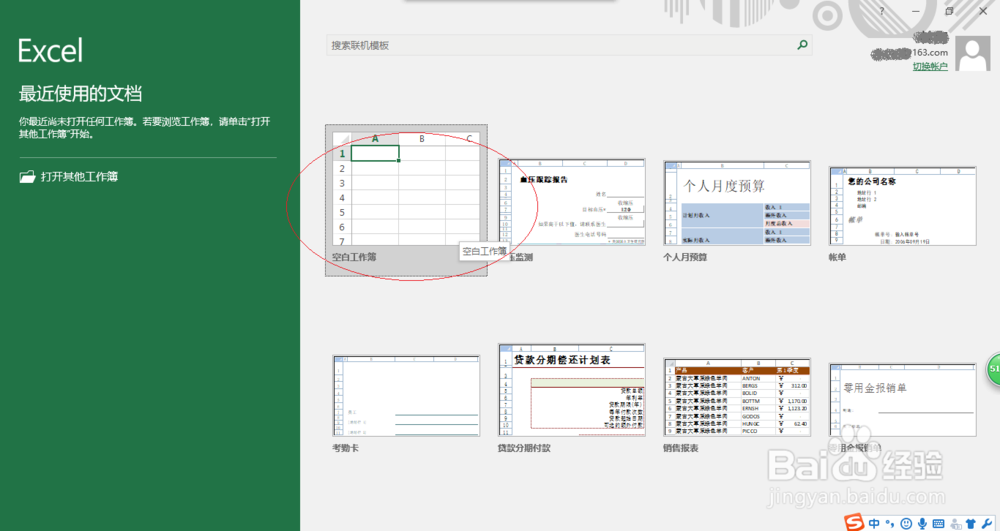
2、按照学院教务部数据创建工作簿文档,如图所示。本例编制学期末考试座位表,要求使用函数随机编排学员座位。
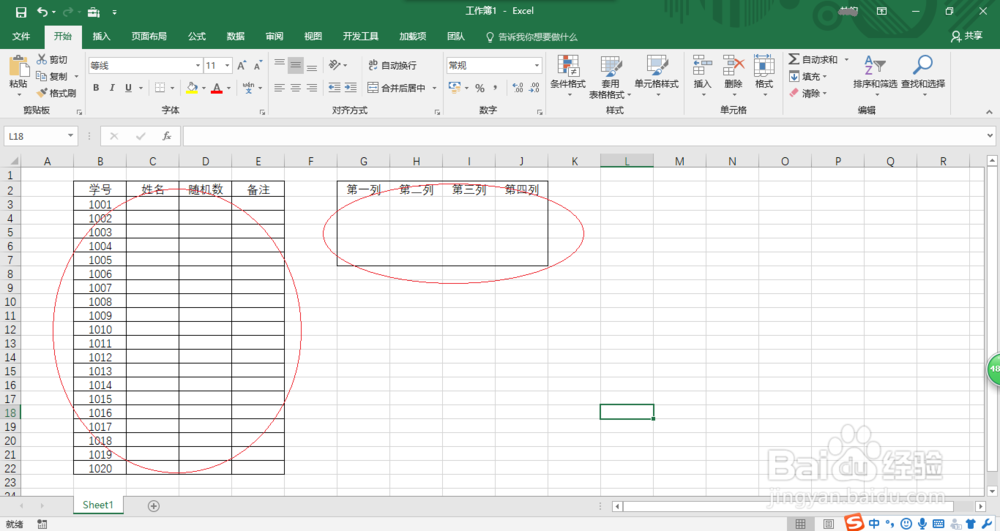
3、如图所示,选中第一列单元格数据区域。选择"公式→函数库"功能区,点击"插入函数"图标。
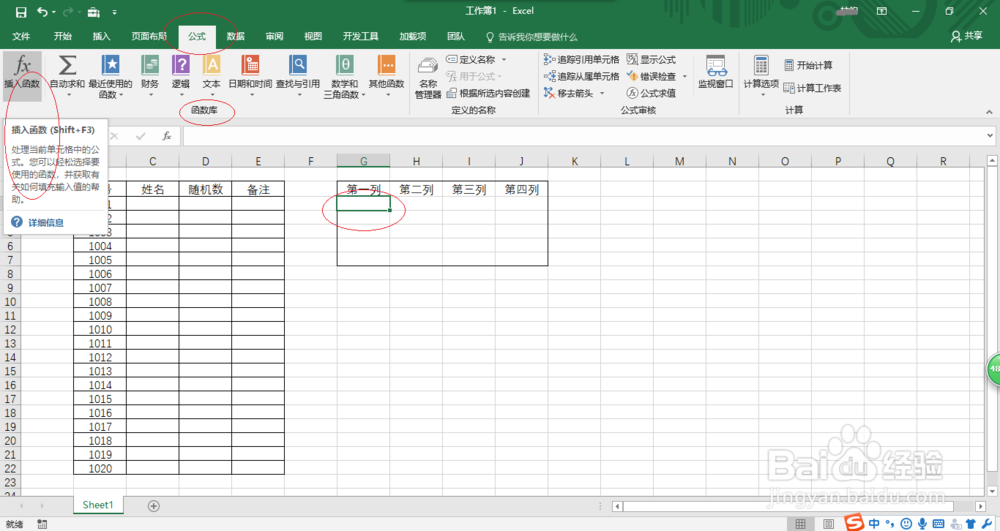
4、弹出"插入函数"对话框,如图所示。选择"搜索函数或选择类别→查找与引用→选择函数→INDEX"函数,设置完成点击"确定"按钮。
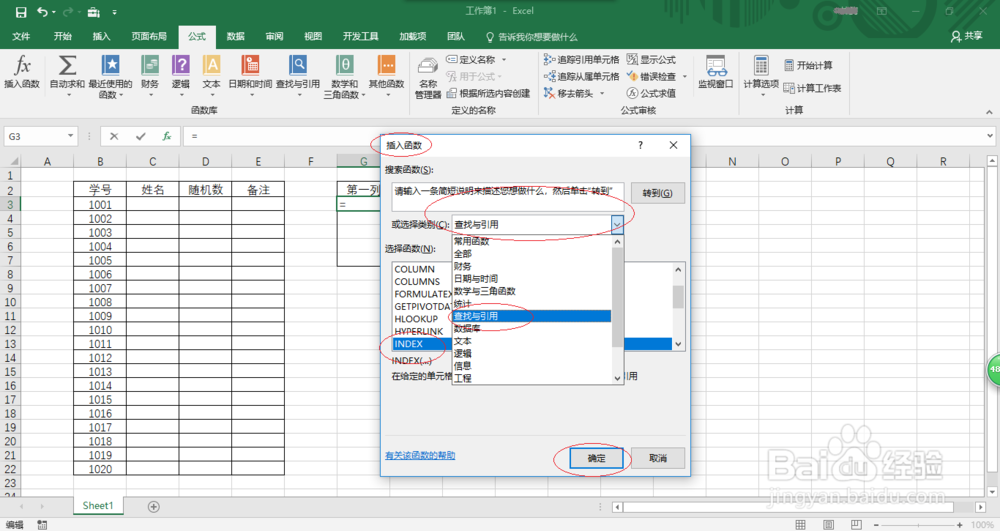
5、如图所示,使用RAND函数产生随机数。弹出"函数参数"对话框,完整公式为"=INDEX($B$3:$B$22,RANK(OFFSET($D$1,(ROW(B1)-1)*4+COLUMN(B1),),$D:$D))"。
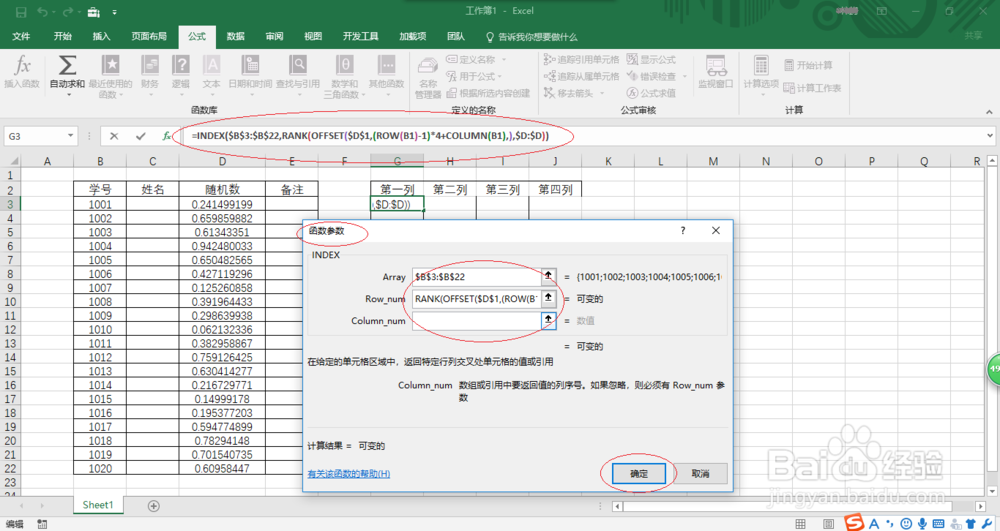
6、拖动选定区域进行序列填充,完成随机编排考试座位的操作。如图所示,本例到此希望对大家能有所帮助。
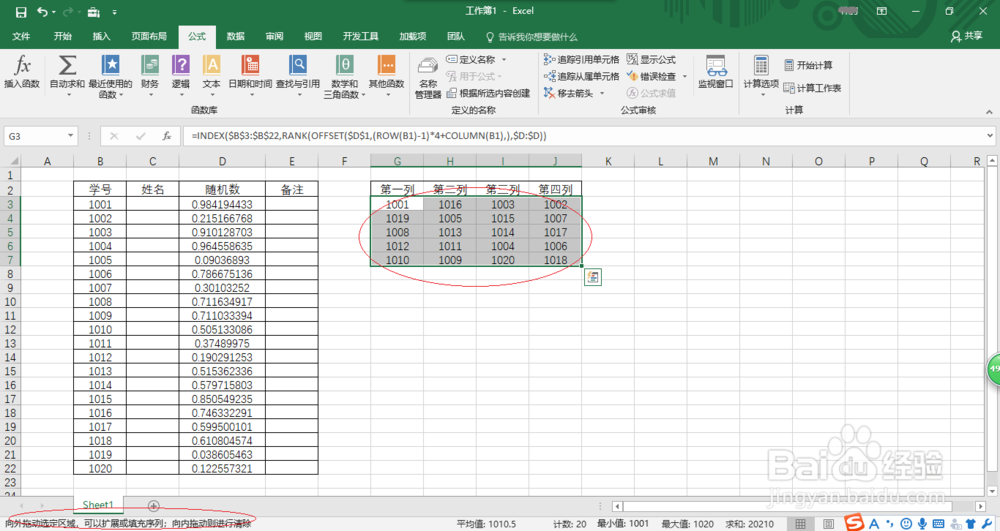
声明:本网站引用、摘录或转载内容仅供网站访问者交流或参考,不代表本站立场,如存在版权或非法内容,请联系站长删除,联系邮箱:site.kefu@qq.com。
阅读量:192
阅读量:166
阅读量:113
阅读量:177
阅读量:144